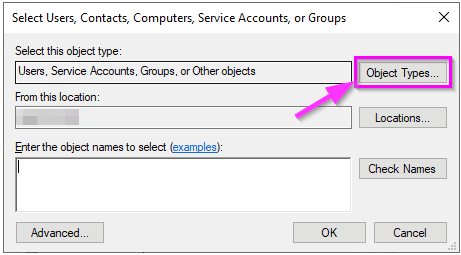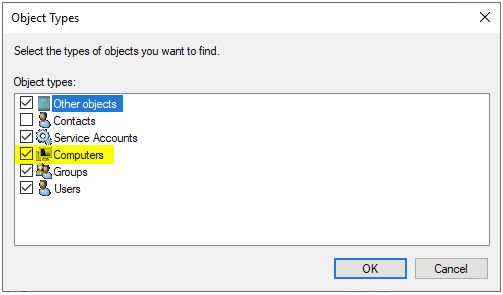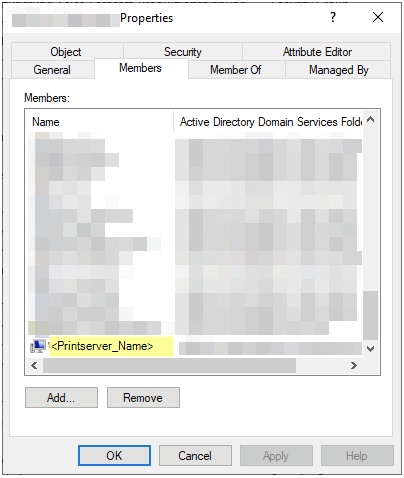Spécifier un chemin de sortie PDF fixe / imprimantes PDF
Vous pouvez définir un chemin de stockage PDF défini par l'utilisateur dans les paramètres de l'imprimante PDF. Dans ce chapitre, nous vous montrerons comment procéder de manière classique en utilisant une installation de bureau via la boîte de dialogue d'impression ou comme imprimante réseau PDF, et ce dont vous devez tenir compte!
Définir le chemin de stockage de la sortie dans les installations d'imprimantes réseau PDF
Par exemple, dans le global.ini fichier de configuration, vous pouvez donner à l'imprimante PDF un chemin de sortie fixe (paramètre : Sortie). Si vous travaillez sans dialogue d'impression, par exemple en installant notre imprimante PDF comme imprimante réseau PDF, vous indiquez ici un chemin d'accès avec l'option de réglage Sortie. Tout le sujet de la configuration d'une imprimante réseau PDF est décrit ici. Jusqu'à présent, pas vraiment difficile. La seule chose qui vaut la peine d'être mentionnée ici est que chaque instance d'imprimante PDF a son propre global.ini, ou pour généraliser... chaque instance d'imprimante PDF a ses propres fichiers de configuration.
Notre recommandation
Si vous installez l'imprimante PDF en tant qu'imprimante réseau avec /SHARE /PRINTERNAME="MY_NETWORK_PRINTER" (paramètres d'installation pour l'installation), alors une structure de répertoire est automatiquement créée sous C:\ProgramData\PDF Writer\MY_NETWORK_PRINTER\Output lorsque l'installation est exécutée (en tant qu'administrateur ! ) une structure de répertoire est créée, dans laquelle chaque utilisateur qui accède à l'imprimante réseau PDF et imprime sur celle-ci reçoit automatiquement son propre répertoire d'utilisateur. Ils peuvent ensuite télécharger ou appeler leurs PDF à partir d'ici. En tant qu'administrateur, vous pouvez ensuite libérer ce dossier utilisateur de manière sélective, par exemple en y connectant un volume auquel chaque utilisateur peut accéder dans sa session.
En tant que fabricant, nous recommandons d'utiliser le chemin par défaut sous C:\ProgramData\PDF Writer\MY_NETWORK_PRINTER\Output sur le système dit "Printer Server System" sur lequel l'imprimante 7-PDF a été configurée comme imprimante réseau PDF.
S'ils souhaitent s'en écarter...
Si vous souhaitez modifier cette structure de répertoire et utiliser votre propre chemin (UNC est également pris en charge), vous devez garder à l'esprit que l'utilisateur SYSTEM a un accès en écriture à ce répertoire de sortie. Si vous utilisez notre logiciel dans le contexte d'une imprimante réseau PDF, le même service est exécuté en tant que SYSTEM utilisateur du système serveur d'impression PDF.

Installée comme une imprimante réseau PDF, l'imprimante PDF est exécutée en tant qu'utilisateur SYSTEM.
(!) Il est important de savoir...
Si les fichiers PDF ne sont pas écrits dans un chemin de sortie modifié, l'utilisateur SYSTEM sous lequel 7-PDF Printer est exécuté n'a souvent aucun droit d'écriture! La solution consiste à inclure le compte d'ordinateur du serveur d'impression en tant que membre du groupe AD qui dispose de l'autorisation correspondante sur le partage.
C'est décrit plus concrètement : Pour que l'imprimante PDF réseau puisse accéder à un partage d'un autre serveur, le compte informatique du serveur d'impression doit avoir un accès en lecture et en écriture sur ce partage. Si, par exemple, on dispose déjà d'un groupe correspondant qui a les droits d'accès appropriés à ce partage, on peut simplement ajouter le compte informatique du serveur d'impression à ce groupe. Ainsi, le contexte d'utilisateur SYSTEM a également accès en lecture/écriture au partage et le PDF peut être écrit depuis l'imprimante PDF sur ce chemin UNC. Lors de la recherche du compte d'ordinateur, il suffit de sélectionner au préalable le type d'objet "Ordinateur". Celui-ci n'est pas activé par défaut.
Les captures d'écran suivantes montrent les étapes nécessaires:
Le sujet est également décrit plus en détail ici.De même, les parties non dynamiques du chemin doivent sortir (pas de balises macro) si elles font partie du chemin global. Sinon le PDF qui a été imprimé va au nirvana. C'est un conseil important pour tous ceux qui veulent configurer l'imprimante en conséquence. Dans de rares cas, un logiciel AV ou de sécurité peut également refuser à l'imprimante PDF d'enregistrer des fichiers PDF. Tout cela est déjà arrivé...
Nous avons ici également documenté toutes les "balises macro" possibles, telles que <smarttitle>, que vous pouvez utiliser dans le chemin de sortie. Ils sont dynamiques car ils sont "remplis" par l'imprimante PDF.
Il convient également de préciser ici qu'avec une installation d'imprimante réseau PDF, la tâche d'impression connaît l'utilisateur qui a soumis la tâche d'impression, mais les processus sur le serveur d'impression lui-même s'exécutent dans le contexte de droits de l'utilisateur SYSTEM.

Le spooler connaît l'utilisateur qui a soumis la tâche d'impression.
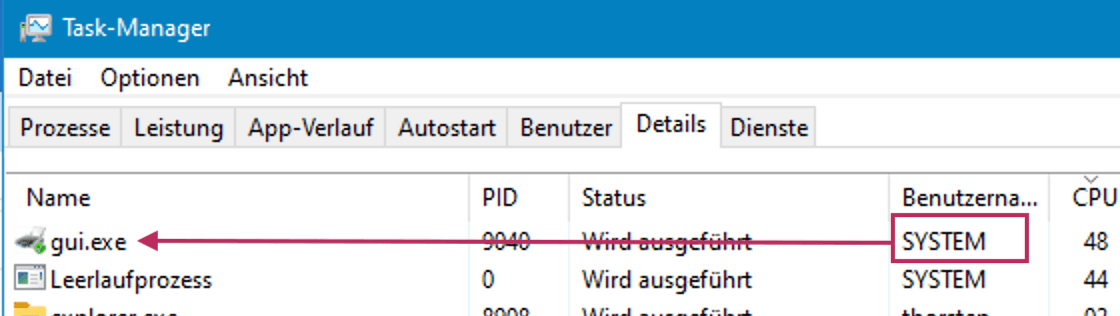
Les processus sont exécutés avec l'utilisateur SYSTEM.
Spécification du chemin de stockage de la sortie dans les installations de bureau standard à l'aide du dialogue d'imprimante PDF
Il y a une caractéristique spéciale à prendre en compte si vous voulez spécifier un chemin de sortie PDF (les chemins UNC sont également possibles), c'est-à-dire si vous utilisez la boîte de dialogue d'impression PDF classique. Dans ce cas, il ne suffit pas de spécifier un chemin de sortie dans le fichier de configuration global.ini global. Cela est dû au fait que la boîte de dialogue d'impression se souvient obstinément du chemin d'accès et du nom de fichier (tick GUI) utilisés la dernière fois. Les "tics" qui en sont responsables sont encadrés en rouge dans la capture d'écran suivante.
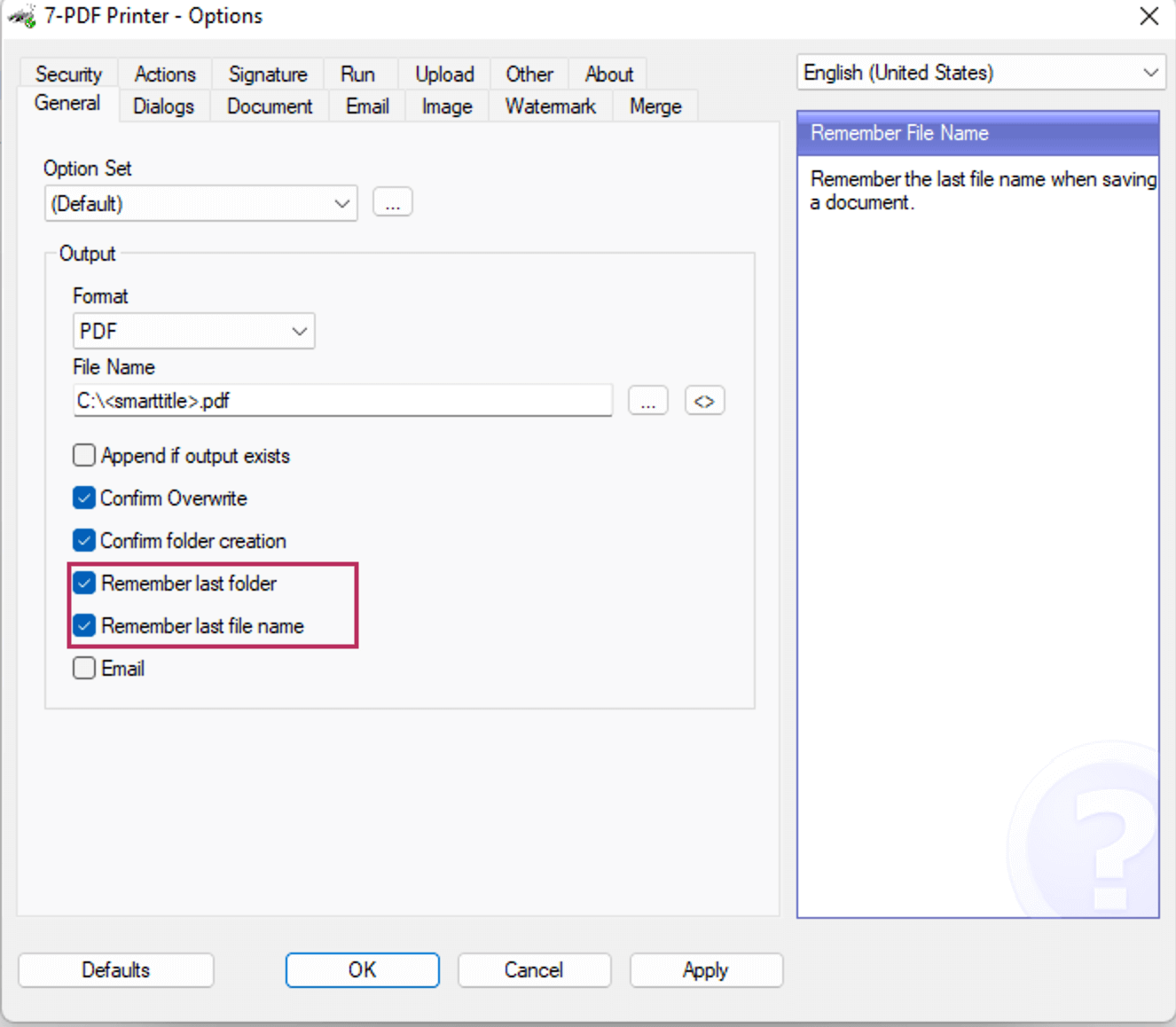
Ces paramètres doivent être désactivés dans le mode GUI de l'imprimante PDF si vous souhaitez spécifier un chemin de sortie fixe. La capture d'écran montre les options disponibles dans la boîte de dialogue Options d'impression 7-PDF.
Ces options de réglage doivent donc être désactivées. Pour faire cela "globalement" pour l'imprimante PDF, il ne suffit pas de décocher les options dans la boîte de dialogue des options de l'imprimante PDF, car cela ne serait fait que pour l'utilisateur sous lequel la boîte de dialogue des options a été lancée.
Si vous voulez le définir de manière GLOBALE, vous devez désactiver de manière permanente les paramètres qui en sont responsables dans un fichier de configuration tel que le global.ini. Les paramètres pour cela sont RememberLastOptionSet, RememberLastFolderName et RememberLastFileName. Le fichier global.ini suivant montre comment faire cela.
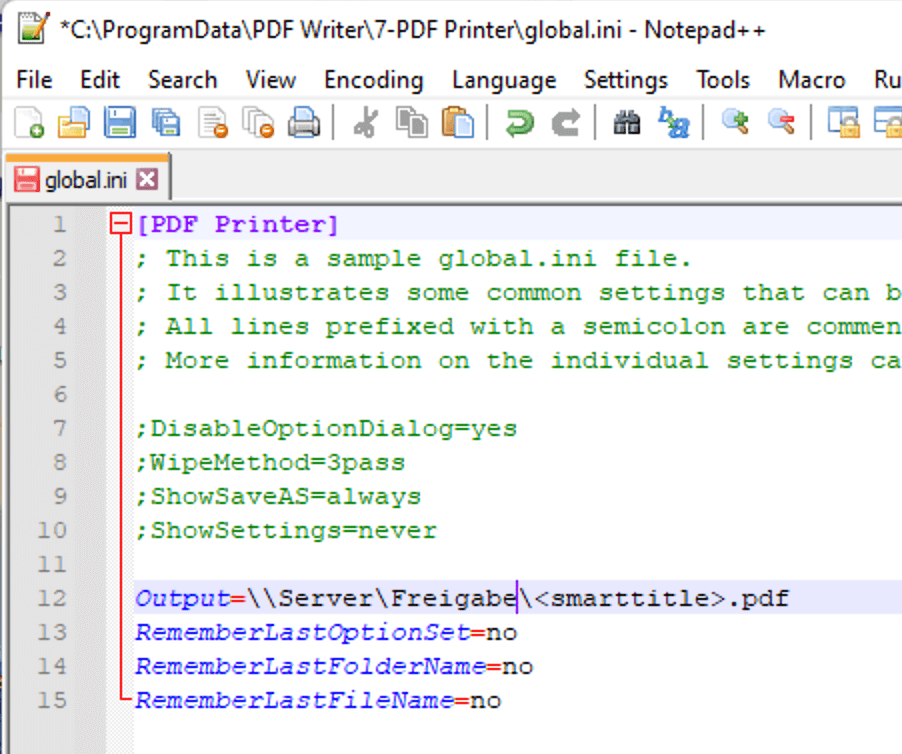
Ces paramètres sont "désactivés" pour le mode GUI ici dans le fichier de configuration global.ini, c'est-à-dire réglés sur "no".
Pour copier le contenu nécessaire du paramètre global.ini, le voici à nouveau listé différemment:
[PDF Printer] ; This is a sample global.ini file. ; It illustrates some common settings that can be found of this type of ini file. ; All lines prefixed with a semicolon are comment lines. Remove the semicolon on the lines below to activate the settings. ; More information on the individual settings can be found in the documentation. ;DisableOptionDialog=yes ;WipeMethod=3pass ;ShowSaveAS=always ;ShowSettings=never Output=\\Server\Volume\<smarttitle>.pdf RememberLastOptionSet=no RememberLastFolderName=no RememberLastFileName=no
Lorsqu'elle est exécutée dans le contexte de l'utilisateur, notre imprimante 7-PDF aura les autorisations de lecture/écriture de l'utilisateur actuel. Ici, dans la capture d'écran suivante, sous thorsten:

7-PDF Printer est exécuté avec des droits d'utilisateur.
Définir le chemin de stockage de sortie avec les macros VBScript
Une Macro VBScript pour définir un chemin de mémoire de sortie fixe ressemblerait donc à ceci du point de vue du codage, car il y a exactement le même "problème" à traiter ici en Mode GUI:
Sub OnConfigLoaded() Rem -- fonctionne également si vous le définissez comme suit dans le Global INI context("Config")("rememberlastoptionset") = "no" context("Config")("rememberlastfoldername") = "no" context("Config")("rememberlastfilename") = "no" context("Config")("output") = "\\Server\Volume\<smarttitle>.pdf" End Sub
Ainsi, si vous copiez ce code sous le chemin d'installation de l'imprimante PDF, et là dans le répertoire des macros, et que vous nommez le fichier VBScript par exemple path_change.vbs, la macro sera automatiquement exécutée par l'imprimante et le chemin de stockage de sortie sera fixé avec \Server\Volume\<smarttitle>.pdf.
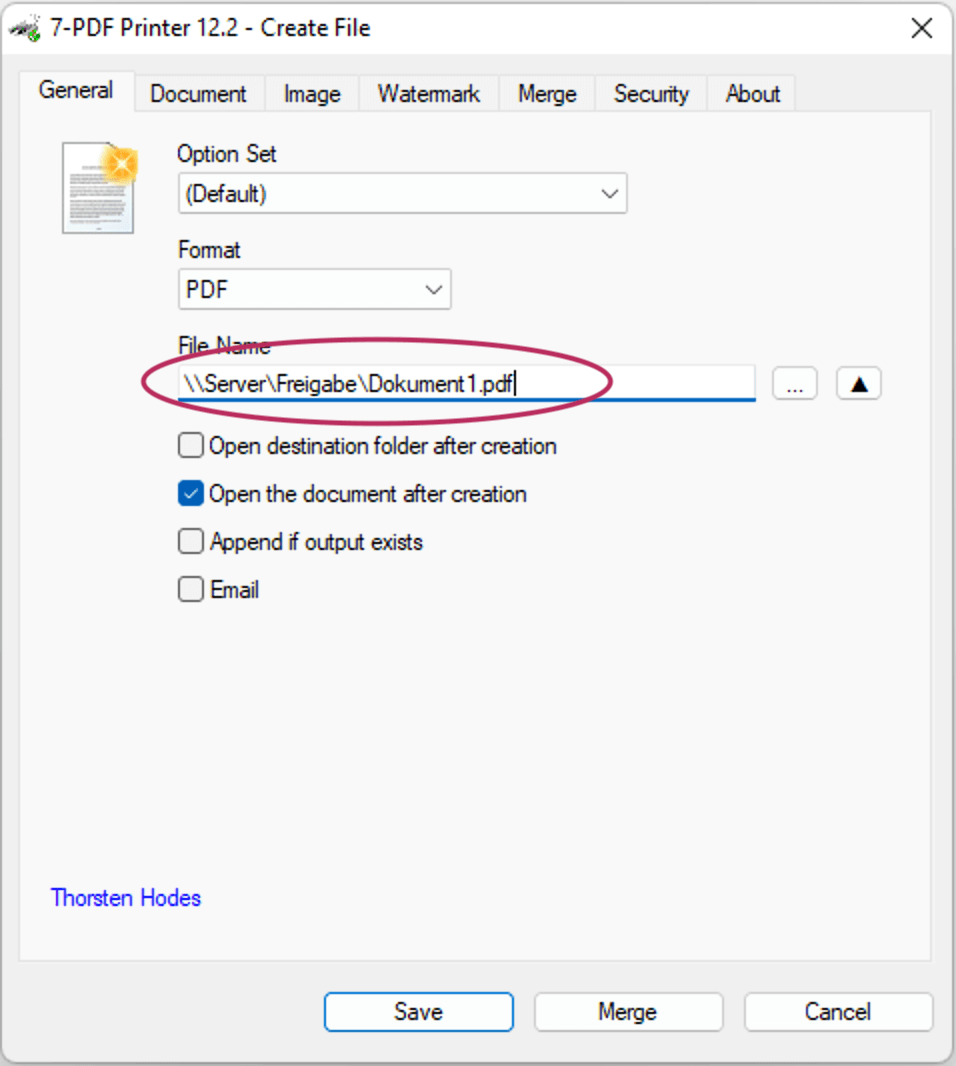
En mode GUI, le dialogue d'impression s'affiche après l'envoi d'un travail d'impression à l'imprimante 7-PDF ; ici, le chemin de sortie de la mémoire a été globalement modifié comme souhaité!
Si vous cliquez ensuite sur "Enregistrer", le PDF est écrit dans le répertoire de sortie, s'il existe et s'il est accessible en écriture (droits d'écriture de Windows). ... ;-)!
Note: N'oubliez pas que l'utilisateur reste libre de décider d'utiliser ou non ce chemin de stockage fixe. Il peut toujours le modifier via l'interface graphique. Une configuration sans interface graphique est à l'abri des manipulations de l'utilisateur, par exemple en tant qu'imprimante réseau PDF ou si l'utilisation de l'interface graphique est globalement désactivée. Il est également possible d'effectuer des réglages pour y parvenir. Les plus importantes se trouvent dans le chapitre sur la configuration de l'imprimante comme imprimante réseau (ci-dessous, voir ShowSettings=never, etc.)
Une alternative qui montre à quel point 7-PDF Printer est flexible et configurable individuellement est la possibilité de désactiver/masquer certains contrôles et parties de l'interface utilisateur du dialogue d'impression via le fichier de configuration global.ini si vous le souhaitez. Ici aussi, notre imprimante PDF offre quelques options. Cette alternative peut également empêcher les manipulations de l'utilisateur que vous ne souhaitez pas, mais vous conservez le confort d'une interface graphique pour de grandes parties de la création du PDF.